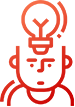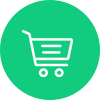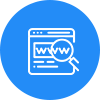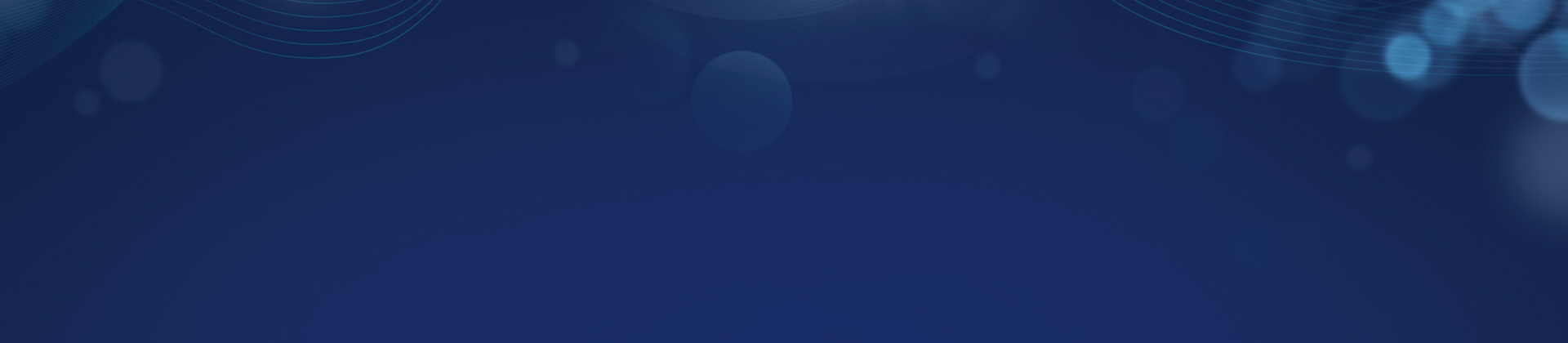本篇内容介绍了“JMeter监控内存及CPU的方法是什么”的有关知识,在实际案例的操作过程中,不少人都会遇到这样的困境,接下来就让小编带领大家学习一下如何处理这些情况吧!希望大家仔细阅读,能够学有所成!
我们一直强调成都网站建设、成都网站设计对于企业的重要性,如果您也觉得重要,那么就需要我们慎重对待,选择一个安全靠谱的网站建设公司,企业网站我们建议是要么不做,要么就做好,让网站能真正成为企业发展过程中的有力推手。专业网站设计公司不一定是大公司,创新互联建站作为专业的网络公司选择我们就是放心。
JMeter工具可以用来做性能测试,但是它本身并不能很好的去监控内存及CPU。本篇介绍两种方式监控内存与CPU.
一.JMeterPlugins插件
很多时候,我们测试性能都需要查看内存和CPU等信息来判断系统瓶颈,关于CPU和内存的监控,Jmeter并没有很好的支持,很多时候,我们都只能通过系统的资源监控器来观察,一闪而过不会记录下来,很不方便。幸好google开发了一款专门监控的Jmeter插件JMeterPlugins,弥补了Jmeter这方面的不足,下面就来介绍一下这款插件——JMeterPlugins.
目前我用的是JMeterPlugins-Standard-1.2.0与ServerAgent-2.2.1版本。
1.JMeterPlugins下载
2.JMeterPlugins配置使用
首先将下载的文件进行解压,得到JMeterPlugins-Standard-1.2.0与ServerAgent-2.2.1.
第一步,将JMeterPlugins-Standard-1.2.0\lib\ext\JMeterPlugins-Standard.jar包复制到JMeter的lib目录下面的ext目录下面,重新启动Jmeter
此时,我们点击添加监听器,就可以看到出现了很多的jp@gc-开头的文件。

第二步,这里监控内存我们使用的是:jp@gc - PerfMon Metrics Collectot,在Windows环境下需要双击运行/serverAgent/startAgent.bat这个文件,我们需要将serverAgent目录及下面的文件复制到我们测试的服务器上,然后点击打开(我这里是本机,直接在本机上面打开这个应用系统即可),它的默认端口为4444。
一切准备好后,点击启动,即可得到如下图:

二.JConsole
JConsole是JDK自带的一个小工具,打开这个小工具的步骤很简单,如果你已经配置好了Jmeter运行的环境,那么你也就不用去做其他的配置,直接 点击:开始——》运行——》输入cmd——》然后在出现的命令行界面输入“jconsole”即可弹出一个【java监视和管理控制台】

这里我们选择本地进程,并点击一下sun.tools.jconsole.JConsole这一行,然后点击连接,就可以查看我们的内存和CPU的使用情况了。
“JMeter监控内存及CPU的方法是什么”的内容就介绍到这里了,感谢大家的阅读。如果想了解更多行业相关的知识可以关注创新互联网站,小编将为大家输出更多高质量的实用文章!
网站栏目:JMeter监控内存及CPU的方法是什么
文章源于:
http://www.cdkjz.cn/article/joseoe.html